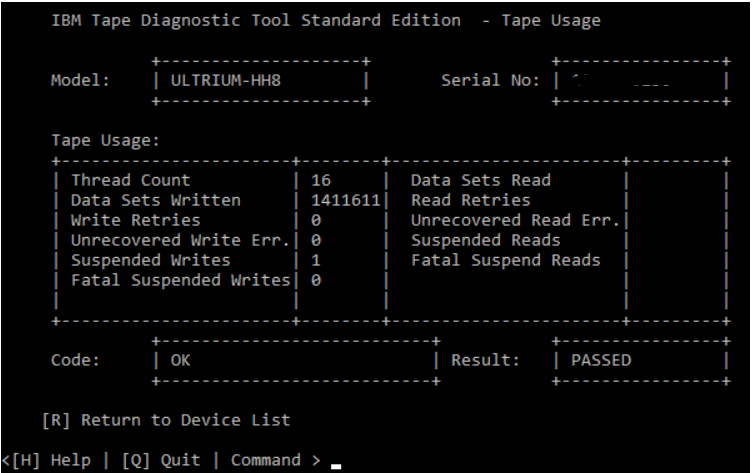ITDT-SE CLI til Windows: Brug af ITDT til opdatering af båndstationer og kørsel af diagnosticering
概要: Denne artikel beskriver, hvordan du bruger ITDT-SE (CLI) til at opgradere firmware, udføre diagnosticering og hente logfiler til Dell Support.
現象
原因
解決方法
Index:
- Installation af ITDT-SE (CLI)
- Båndstationslogfil (drevdumpfil)
- Diagnosticering af båndstation
- Firmwareopdatering af båndstation
- Udskub båndmedie
- Brug af bånd
Bemærk: Sikkerhedskopieringssoftwaretjenester kan forstyrre firmwareopdateringer, drevregistrering og diagnosticering. Det er bedst at indstille sikkerhedskopieringstjenesten til "deaktiveret" og derefter genstarte værten og båndstationen eller biblioteket. Dermed ryddes eventuelle reservationer på biblioteket eller båndstationerne.
Installation af ITDT-SE (CLI)
ITDT-SE har ikke et installationsprogram, installationen udpakker filer til brugerens maskine. Udpakningsprogrammet opretter input-, licens-, output- og scriptmapper sammen med den eksekverbare ITDT-fil, en readme og to andre filer. Der kræves ingen genstart.
ITDT-SE (CLI) kan findes på Dell Support. Vælg den PowerVault-båndstation, den automatiske indlæser eller det bibliotek, du arbejder med. ITDT-SE (CLI) findes i kategorien Båndautomatisering.
- Når den er downloadet, skal du højreklikke for at køre som administrator
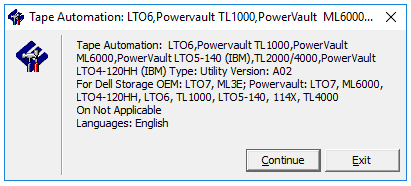
- Standardplaceringen er C:\\Dell\Drivers\....

- To filer pakkes ud

- I dette tilfælde bruges en Windows-vært. Højreklik på Windows-versionen, og kør den som administrator
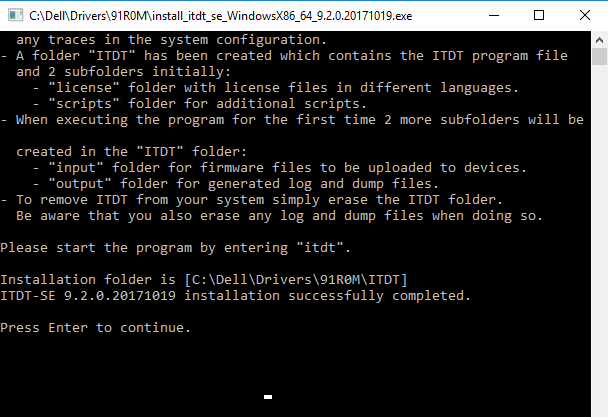
- Gå til den ITDT-mappe, der er oprettet. For at starte ITDT skal du højreklikke på ITDT-applikationen og køre den som administrator
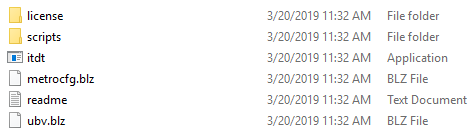
Bemærk: Når output- og inputmappen pakkes ud første gang, oprettes den muligvis ikke. De to mapper oprettes, når ITDT-applikationen er kørt.
Logfiler til båndstation
Hvis der opstår fejl på en båndstation under sikkerhedskopiering, eller mens du kører diagnosticering, hjælper indsamling af et drevdump fra båndstationen med at afgøre, om drevet skal udskiftes. Hvis mediet er mistænkeligt, er det en fordel at samle drevdumps fra alle båndstationer i et båndbibliotek. Når drevdumpen genereres, oprettes tre filer i mappen "output". Filerne er "A", "B" og "BLZ." Alle tre filer kan være nyttige til at bestemme drevproblemer.- Start programmet ITDT-SE ved at højreklikke på ITDT, som findes i mappen ITDT
- Første gang ITDT-SE køres, vises licensoplysningerne
- Tryk på I på sidste side for at acceptere
- Dette åbner hovedmenusiden
- Tryk [S] for at scanne efter enheder

- Vælg det drev, du vil indsamle dumpen til
- Tryk [D] for at generere dumpfilerne


- Når de er færdige, placeres dumpfilerne i outputmappen, hvor ITDT blev pakket ud
- Tryk [R] for at vende tilbage til enhedslisten. Vælg den næste båndstation, eller tryk på [Q] for at afslutte

- Dumpfiler genereres. Zip alle tre filer, så Dell Support kan gennemgå dem.

Diagnosticering af båndstation
Der er flere forskellige diagnoser, der kan udføres ved hjælp af ITDT-SE, så sørg for at køre den korrekte diagnose.- Hvis båndstationen ikke begynder at skrive til medierne, ville en systemtest være nyttig. Systemtesten er en kort diagnosticeringstest.
- Når du forsøger at afgøre, om båndstationen har et problem med et læse- eller skrivehoved i forhold til medier, er en af de bedste måder at hjælpe på at køre en fuld skrivetest med et helt nyt bånd.
- Den fulde skrivetest træner alle skrivehoveder og er en længere diagnostisk test. Når diagnosticeringen er fuldført, genererer den et diskdump fra drevet, uanset hvilken diagnosticeringstest der køres.
- En separat båndstation kræver et bånd indsat i drevet for at køre test. Båndbiblioteker kræver et bånd i I/O-stationen.
- Åben ITDT-SE (CLI)
- Vælg det drev, der skal testes
- Vælg diagnosticeringsindstillingen

- Vælg [O] for andre funktioner

- Vælg [W] for fuld skrivetest
- Vælg blokstørrelsen

- Vælg, hvilken type data der skal testes. Ukomprimerbare data kører med båndstationens oprindelige hastighed.


- Når diagnosticeringen er afsluttet, består eller fejler ITDT-SE
- Logfiler genereres i outputmappen, hvor ITDT-SE blev pakket ud
Firmwareopdatering af båndstation
- Download den relevante firmware til det bånddrev, der opdateres, fra Dells supportwebsted
- Udpak firmwaren, standardplaceringen er C:\Dell\Drivers\.... Skriv mappeplaceringen ned, når filerne pakkes ud
- Kopier firmwarefilen til inputmappen, hvor ITDT-SE blev pakket ud
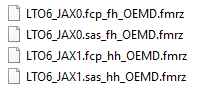
- Åben ITDT-SE (CLI)
- Vælg det bånddrev, der skal opgraderes
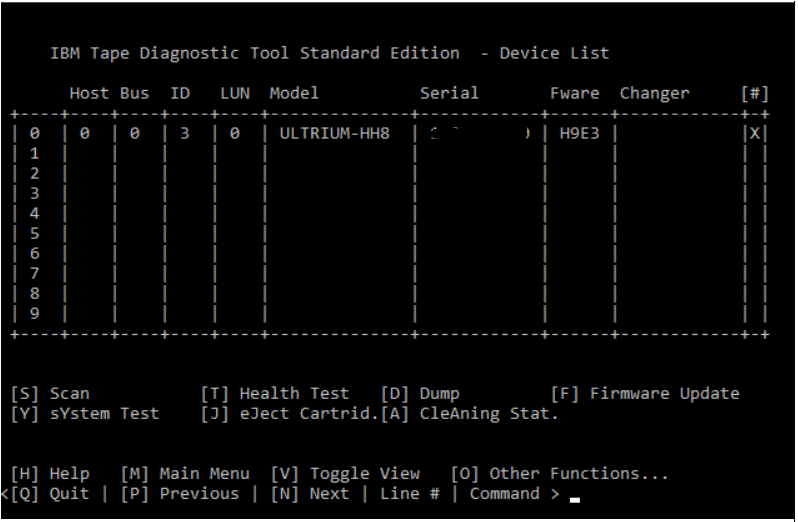
- Tryk [F] for firmwareopdatering
- Vælg firmwarefilen, og tryk derefter på [C] for at fortsætte
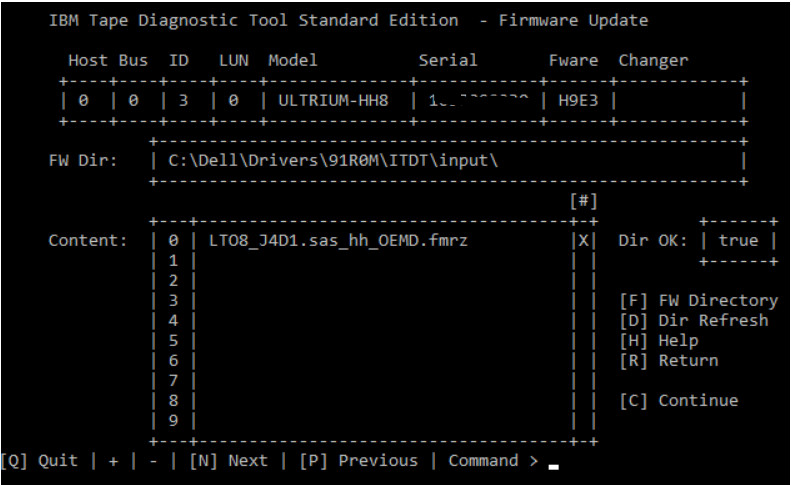
- Biblioteket og firmwarefilen vises. Tryk [S] for at starte firmwareopdateringen
![Tryk [S] for at starte firmwareopdateringen](https://supportkb.dell.com/img/ka06P0000008vzEQAQ/ka06P0000008vzEQAQ_da_8.png)
- Når den er fuldført, bør status være Bestået.
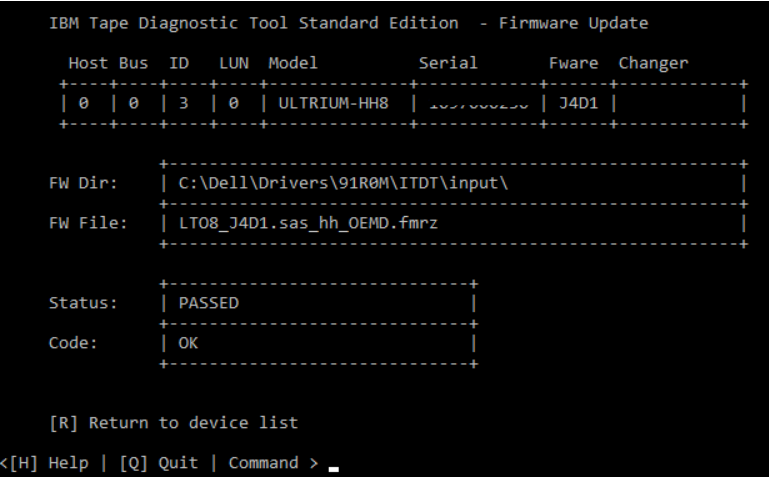
- Tryk [R] for at vende tilbage, og vælg det næste drev, der skal opdateres
- Når alle drev er færdige, skal serveren genstartes, før der testes eller køres sikkerhedskopieringsjob
Udskub båndmedie
Funktionen Eject Tape Media i ITDT-SE kan anvendes, hvis et bånd ikke skubbes ud ved hjælp af sikkerhedskopieringssoftwaren. For at rydde eventuelle reservationer på båndstationen af sikkerhedskopieringssoftwaren skal du indstille alle sikkerhedskopieringstjenester til at deaktivere, genstarte serveren og båndenheden.
- Åben ITDT-SE
- Vælg det drev , hvor der er indlæst medier
- Vælg [J] for at skubbe mediet ud
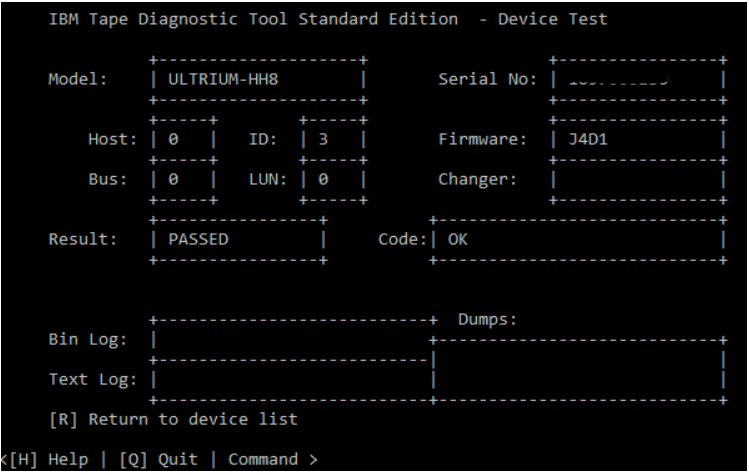
- Resultatet er bestået, hvis båndet skubbes ud
Brug af bånd
Funktionen Båndbrug henter statistiske data og fejltællere fra en båndkassette.
Bemærk: Brug af bånd opretter ikke en logfil.
- Åben ITDT-SE
- Vælg et drev , hvor der er indlæst medier
- Vælg [O] for andre indstillinger
- Vælg [U] for båndbrug